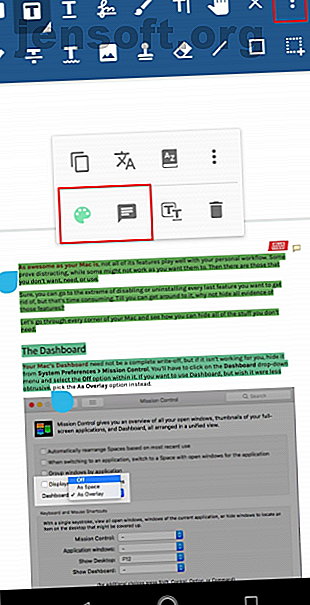
Les 5 meilleures applications de lecture, d'édition et d'annotation PDF pour Android
Publicité
Nous lisons des livres à la fois pour l'information et la connaissance. Bien que les deux soient des aspects essentiels de la lecture, nous ne pouvons pas faire la différence entre eux. Lorsque vous annotez, votre esprit développe une relation contextuelle avec le livre.
Vous incluez des faits, des critiques et des liens vers des documents connexes ou des liens Web. Tout cela vous donne de meilleurs indices de navigation. Nous vous montrerons cinq lecteurs PDF pour Android qui vous permettent de lire et d’annoter des livres électroniques afin de vous offrir un meilleur environnement de lecture.
1. Lecteur et éditeur de PDF Xodo
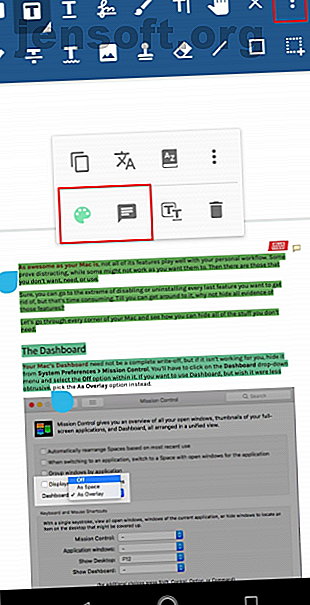
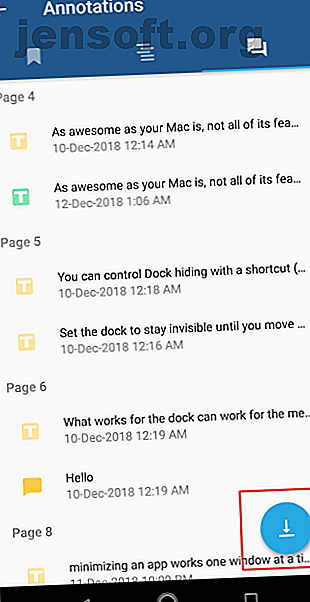
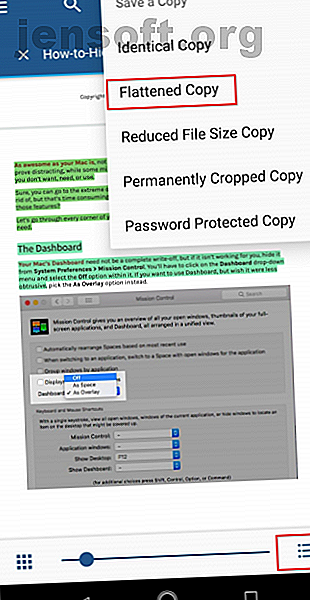
Xodo est un visualiseur PDF riche en fonctionnalités qui vous permet de lire, d’éditer et d’annoter des livres électroniques. Il est livré avec un gestionnaire de fichiers intégré, une prise en charge du stockage dans le cloud et des outils de collaboration pour annoter les livres électroniques et les réviser en temps réel. Vous pouvez remplir des formulaires et signer des documents PDF. Comment signer un PDF: les meilleurs outils pour les signatures électroniques Comment signer un PDF: les meilleurs outils pour les signatures électroniques Besoin de signer électroniquement un PDF? Voici les meilleurs outils pour signer des documents PDF à partir de votre PC ou de votre téléphone. Lire la suite . Il est également compatible avec les dernières spécifications Adobe Acrobat, ce qui rend les annotations cohérentes avec les autres lecteurs PDF.
Annoter et afficher des notes
Pour créer une surbrillance, appuyez au centre de votre écran pour afficher la barre d’action . Appuyez sur la barre d’outils Annotation, puis sur l’icône Surligneur . Faites glisser le marqueur avec votre doigt jusqu'à la fin d'une phrase ou d'un paragraphe pour mettre le texte en surbrillance. Pour changer la couleur de la surbrillance, maintenez le doigt appuyé sur le texte pour afficher le menu contextuel. Appuyez sur Style pour modifier la couleur, l'opacité ou même le type d'annotation.
Si vous souhaitez ajouter une note, appuyez sur le texte sélectionné, puis appuyez sur Commentaire Remarque pour ajouter un commentaire. Xodo prend en charge de nombreux outils d'annotation, tels que barré, souligné, lien, texte, etc. Vous pouvez également vouloir activer certaines options dans l'écran Paramètres .
Appuyez sur le menu Hamburger et basculez le commutateur Édition d'annotation continue . La barre d'outils d'annotation ne sera plus échangée avec l'outil Main, vous permettant de vous concentrer sur l'annotation du livre. De plus, basculez le commutateur Copier le texte annoté sur la note . Lors de l'ajout d'une note, le texte sélectionné est automatiquement copié dans la note de l'annotation.
Notes d'exportation
Après avoir balisé un chapitre entier, appuyez au centre de votre écran pour afficher l’icône Signet dans la barre de navigation inférieure. Appuyez sur l'onglet Annotations, puis choisissez Exporter situé en bas de l'écran. Un nouveau document (PDF) s'ouvrira dans un nouvel onglet, avec un résumé des annotations que vous avez faites sur un chapitre. Appuyez longuement sur cet onglet et appuyez sur Afficher dans le dossier pour accéder à l'emplacement du fichier.
Si vous affichez le même fichier PDF sur une application qui ne prend pas en charge les annotations, vous pouvez enregistrer une copie à plat du document. Tapez sur le débordement, puis choisissez Enregistrer une copie> Copie aplatie . Les annotations de la copie aplatie ne sont plus modifiables, mais vous pouvez voir les modifications dans n'importe quel visualiseur PDF.
Télécharger: Xodo PDF Reader & Editor (Gratuit)
2. PDF Viewer Pro par PSPDFKit
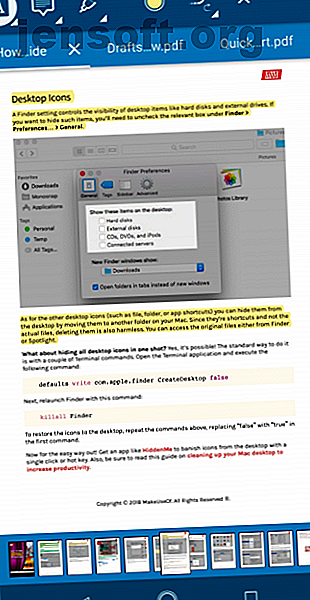
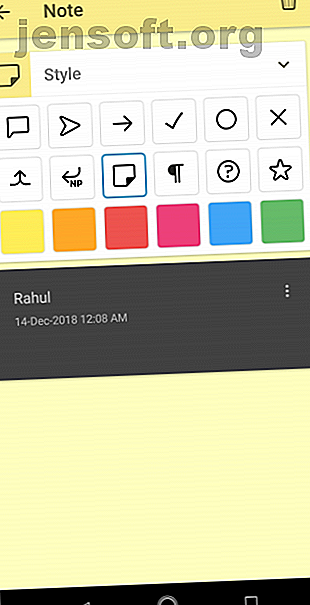
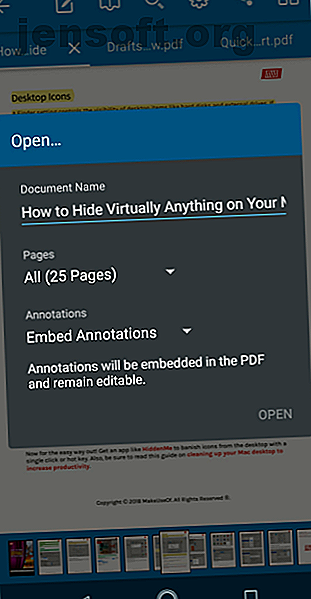
PDF Viewer Pro est une application tout-en-un qui vous permet d'annoter, de remplir des formulaires, de signer des documents et de les modifier. Il est livré avec un gestionnaire de fichiers intégré, une prise en charge du stockage dans le cloud et des outils de collaboration pour examiner les modifications avec votre équipe. L'application écrit des annotations conformément aux spécifications standard d'Adobe, afin que vous puissiez les visualiser sur n'importe quel appareil.
Annoter et exporter des notes
Ouvrez le document que vous souhaitez annoter. Appuyez sur le bouton Modifier une annotation dans la barre d'outils, puis faites glisser un doigt pour sélectionner le texte. Si vous souhaitez modifier la couleur de l'annotation, appuyez sur le texte sélectionné et choisissez une couleur différente dans la barre d'outils.
Pour ajouter une note, appuyez sur le texte sélectionné et choisissez Commentaire dans la barre d'outils. Vous pouvez ajouter des annotations de texte, des commentaires de styles différents et des annotations de légende. Heureusement, la barre d’outils n’est pas encombrée d’options. Il est soigneusement classé en groupes et vous pouvez même faire glisser la barre d’outils vers d’autres emplacements.
Après avoir effectué toutes vos annotations, appuyez sur l’icône Partager dans la barre d’outils et sélectionnez une application pour partager vos annotations. Vous pouvez choisir d' incorporer ou d' aplatir les annotations. Lorsque vous intégrez des annotations, elles restent modifiables dans d'autres visualiseurs PDF.
Vous pouvez également partager une page particulière du PDF. Et l'application vous permet de décider si vous souhaitez conserver des annotations, les aplatir ou les supprimer complètement.
Télécharger: PDF Viewer Pro par PSPDFKit (Gratuit, abonnement disponible)
3. Lecteur ezPDF
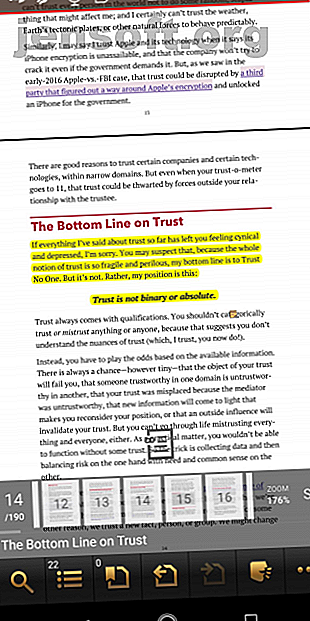
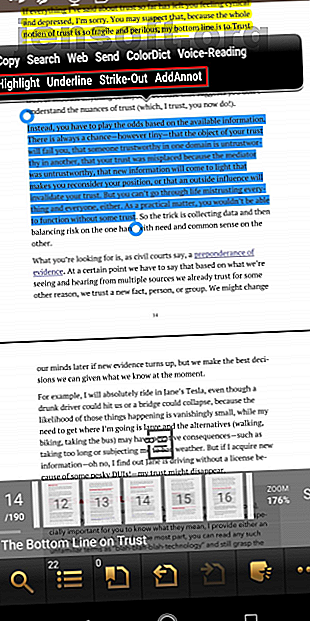
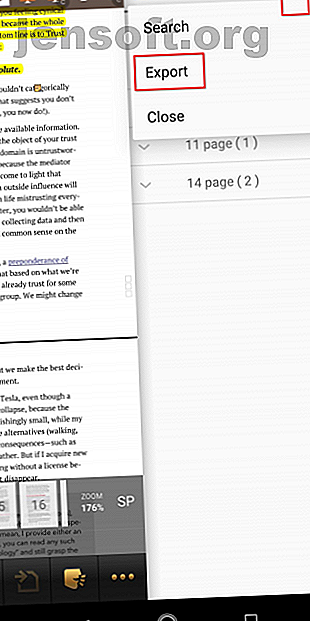
ezPDF est le seul lecteur PDF Android à disposer de fonctionnalités multimédia intégrées. L'application présente une interface skeuomorphic un peu ancienne et la barre d'action rouge / orange rend l'interface non intuitive. Malgré l’ancienne interface, l’application est dotée de nombreuses fonctionnalités utiles. L'annotation d'un document n'est qu'un début.
Annoter et exporter des notes
La barre d’action supérieure est toujours visible lors de la visualisation d’un fichier PDF. Il vous permet de créer toutes sortes d'annotations: ajouter du texte, commenter, mettre en surbrillance, joindre des fichiers, créer des formes, etc. Les commandes sont un peu déroutantes, car certaines options ont un bouton Annuler et d’autres reposent sur la gomme. Appuyez sur l'icône Paramètres dans la barre supérieure et désélectionnez les options que vous n'utilisez pas pour réduire l'encombrement.
Pour mettre le texte en surbrillance, faites glisser le marqueur pour sélectionner la partie souhaitée du texte et appuyez sur Mettre en surbrillance . Pour faire plus avec le texte que vous avez mis en surbrillance, appuyez sur l’option AddAnnot . Ici, vous pouvez ajouter une note avec des couleurs différentes, attacher un fichier ou une image, écrire sur une zone de texte, etc.
Une fois que vous avez terminé, appuyez sur la liste des annotations dans la barre d'actions et sélectionnez les types d'annotation que vous souhaitez afficher ou exporter. Puis appuyez sur le menu Dépassement et choisissez Exporter . Enregistrez ou envoyez le fichier au format XFDF, FDF ou texte brut. Le format de fichier FDF est compatible avec les spécifications Adobe. Vous n'avez donc pas à vous soucier de la disparition des annotations.
Télécharger: Essai gratuit de ezPDF Reader (Essai gratuit de 15 jours) | Lecteur ezPDF (4 $)
4. Lecteur PocketBook
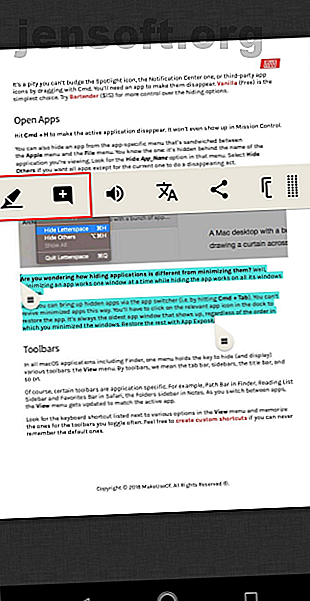
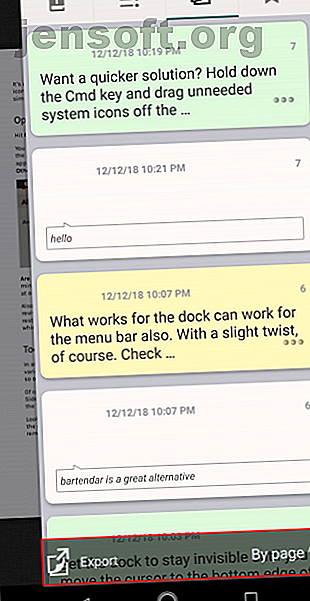
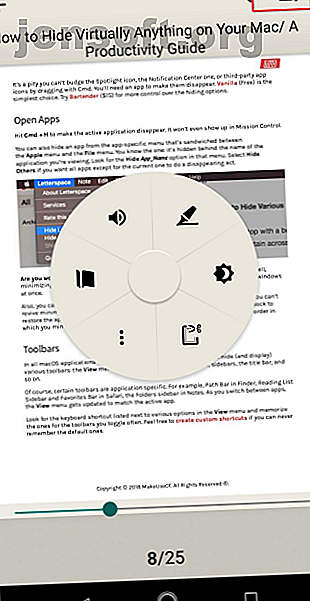
Le lecteur PocketBook est votre bibliothèque virtuelle qui vous permet de lire des livres électroniques dans plusieurs formats, y compris des PDF utilisant Adobe DRM. Il vous permet de lire des livres électroniques en langues étrangères avec un dictionnaire intégré et de les écouter avec sa fonction de synthèse vocale. L'application comprend même un lecteur de codes à barres pour détecter les métadonnées, et bien plus encore.
Annoter et exporter des notes
Pour créer une surbrillance, faites glisser le marqueur à la fin d'une phrase ou d'un paragraphe. Dans la fenêtre contextuelle qui apparaît, tapez sur Highlight . Ensuite, dans la zone de sélection des couleurs, sélectionnez la couleur de votre choix. Si vous avez marqué un texte incorrect, sélectionnez le texte en surbrillance et appuyez sur Supprimer .
Si vous souhaitez ajouter une note, sélectionnez le texte en surbrillance et appuyez sur Note . Entrez votre note et appuyez sur Enregistrer . Le signe de note apparaîtra sur la page. Pour afficher ou modifier la note, appuyez simplement sur l'icône. Une fois que vous avez annoté à votre guise, allez au menu Lecture et choisissez Notes et chapitre . Ici, au bas du menu Lecture, appuyez sur l'option Exporter .
La note est enregistrée dans le dossier PocketBook en tant que fichier HTML. Ce qui rend cette application unique par rapport aux autres, ce sont ses paramètres de lecture naturels. À tout moment, appuyez sur le centre de votre écran pour évoquer un menu radial. Vous pouvez régler la luminosité, le mode d'affichage de la page, les paramètres de zoom et même créer une surbrillance sans passer par des options fastidieuses.
Télécharger: PocketBook Reader (gratuit)
5. Moon + Reader
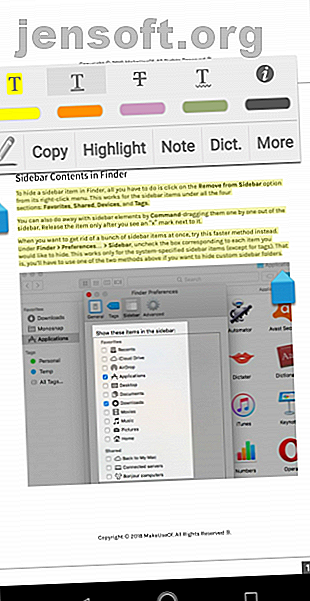
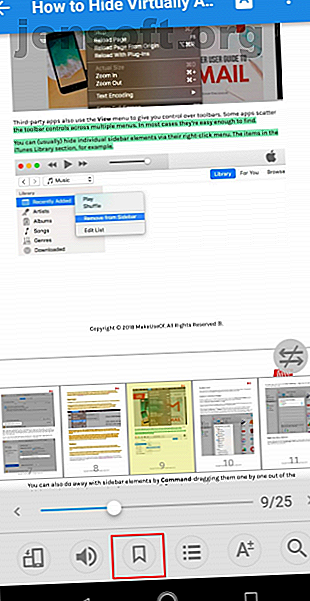
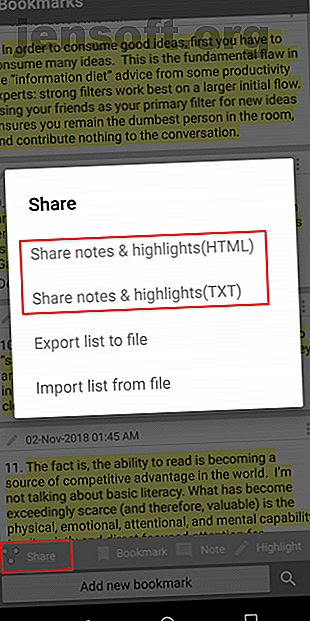
Moon + Reader est une application innovante conçue pour vous donner un contrôle complet sur votre expérience de l'écran. Vous pouvez ajuster la luminosité de l'écran et appuyer sur l'écran pour basculer sans effort entre les modes jour et nuit.
Dans les options PDF, vous pouvez modifier le mode d'affichage, augmenter ou diminuer la qualité du rendu et activer les aperçus de miniatures sur la barre inférieure. Dans les Options visuelles, vous pouvez définir le type de police, la taille, l’alignement, l’espacement, etc.
Annoter et exporter des notes
Pour avoir la meilleure expérience possible lors de la lecture de fichiers PDF sur cette application, vous devez modifier des options spécifiques. Appuyez sur le menu Dépassement> Options PDF et choisissez Mode d' affichage en continu avec une qualité de rendu optimale . Définissez la qualité sur Basse si le fichier PDF que vous lisez contient beaucoup d'images.
Pour créer une surbrillance, faites glisser le marqueur bleu à la fin d'une phrase ou d'un paragraphe. Dans la fenêtre contextuelle qui apparaît, tapez sur Highlight . Vous pouvez également souligner ou barrer le texte avec différentes couleurs. Dans la zone de sélection des couleurs, choisissez la couleur avec laquelle vous souhaitez mettre en surbrillance. Appuyez sur Note pour ajouter un commentaire sur le texte sélectionné.
Lorsque vous appuyez sur Enregistrer, un pense-bête apparaîtra sur le texte. Une fois que vous avez terminé, appuyez sur le bouton Signets, puis sur Partager et choisissez d'exporter les notes et les surlignements au format TXT ou HTML. Rappelez-vous que les fichiers PDF numérisés ne prennent en charge aucune annotation. La seule option que vous avez est d'utiliser l'OCR sur l'image Les 3 meilleurs outils gratuits d'OCR pour reconvertir vos fichiers en documents modifiables Les 3 meilleurs outils d'OCR gratuits pour reconvertir vos fichiers en documents modifiables Le logiciel de reconnaissance optique de caractères (OCR) transforme les documents imprimés en texte lisible par machine. Ici, nous vous montrons les meilleurs outils gratuits d’OCR et leur fonctionnement. En savoir plus, mais même dans ce cas, les annotations peuvent ou non fonctionner.
Télécharger: Moon + Reader (gratuit) | Moon + Reader Pro (5 $)
Vous pouvez également annoter les EPUB
Il est difficile de penser de manière critique lorsque vous ne consommez que passivement des informations. Le travail en profondeur exige que vous réfléchissiez plus loin que le simple contexte. La création d'annotations est la première étape pour développer un état d'esprit basé sur la connaissance, car vous commencez à établir des liens avec des idées différentes.
Les applications PDF Android discutées ici vous aideront à devenir un meilleur lecteur et un meilleur penseur. Mais vous pouvez aussi annoter les fichiers EPUB. Quelques excellentes applications de lecteur EPUB vous permettent d’annoter et de prendre de meilleures notes. Si cela vous intéresse, découvrez les meilleures applications de lecteur de livre électronique Android dotées de remarquables fonctions d'annotation. 6 Applications de lecteur de livre électronique Android avec de superbes fonctionnalités d'annotation 6 Applications de lecteur de livre électronique Android avec de superbes fonctions d'annotation Vous voulez une application de lecteur de livre électronique pour Android offrant un excellent support d'annotation? Nous avons plusieurs excellentes options parmi lesquelles choisir. Lire la suite .
Découvrez plus sur: applications Android, Ebooks, applications de prise de notes, PDF, éditeur de PDF.

